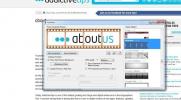Varnostno kopiranje in obnovitev podatkov vseh aplikacij Windows 8 Store s klikom
Glede na to, koliko Microsoftovih novih aplikacij daje sodobni uporabniški vmesnik, je jasno, da naj bi te aplikacije igrale ključno vlogo pri uspehu sistema Windows 8. Čeprav še ni pripravljena konkurirati prodajalnam aplikacij na konkurenčnih platformah, knjižnica modernih uporabniških vmesnikov v sistemu Windows Trgovina nenehno raste, zato želi v različico priljubljenih aplikacij pripeljati moderno uporabniško uporabniško opremo ploščad. Windows 8 ponuja možnost zgodovine datotek, ki vam omogoča varnostno kopiranje sistema, vendar pa ta funkcija ne omogoča varnostnega kopiranja samo podatkov o aplikacijah aplikacij Windows Store. Če nameravate ponovno namestiti Windows 8 in želite obdržati svoj napredek in nastavitve za nameščene aplikacije in igre Windows Store, ne boste imeli sreče. No, ne več, hvala Varnostno kopiranje podatkov za aplikacije Windows 8. Je lahka aplikacija, ki omogoča varnostno kopiranje in obnavljanje podatkov o aplikacijah za aplikacije Windows Store, kar vam omogoča, da obdržite nastavitve in napredek ter (ročno) sinhronizirate podatke med dvema sistemoma Windows 8 računalniki.
Po zagonu vam aplikacija predstavi dva glavna gumba na vrhu z imenom Backup and Restore. S klikom gumba za varnostno kopiranje se prikaže seznam nameščenih aplikacij za Windows 8, na katerem lahko označite aplikacije, za katere želite varnostno kopirati podatke. Vendar ne pozabite, da ob varnostni kopiji ne uporabljate nobene od teh aplikacij, da se izognete napakam. Izberete lahko poljubno izbiro ali uporabite gumb Izberi vse, da hitro označite vse aplikacije na seznamu.

Aplikacija ponuja možnost stiskanja varnostne kopije v ZIP arhivu in tako prihrani prostor, za ceno daljšega časa za varnostno kopiranje. Prav tako lahko izberete tudi, kje shraniti podatkovno datoteko.

Če želite obnoviti podatke aplikacije, kliknite gumb Obnovi in nato izberite izvorno datoteko. Ko se varnostna kopija naloži, se vam prikaže seznam aplikacij, za katere so bili varnostno kopirani podatki. Upoštevajte, da orodje samih ne varnostno kopira ali obnavlja, zato se prepričajte, da ste že namestili vse aplikacije, preden poskusite obnoviti njihove podatke. Ko ste pripravljeni, kliknite Obnovi zdaj, če želite začeti postopek obnovitve, ki ne traja več kot nekaj minut.

Varnostno kopiranje podatkov za Windows 8 Apps je odličen za svoje delo in se lahko izkaže, da je nepogrešljiv v situacijah, ko ste želite obdržati podatke aplikacije med ponovno namestitvijo OS ali uporabiti iste podatke v več sistemih Windows 8 računalniki. Aplikacija deluje tako v 32-bitni kot 64-bitni izdaji sistema Windows 8. Na tabličnih računalnikih Windows RT žal ne bo delovalo, saj uporabljajo drugačno (ARM) arhitekturo. Testiranje je bilo izvedeno v 64-bitnem sistemu Windows 8 Pro.
Prenesite varnostno kopijo podatkov za Windows 8 Apps
Iskanje
Zadnje Objave
RumShot: Snemite posnetke zaslona in ustvarite odlične tematske predoglede z njimi
Vedno poudarjamo pomen pripomočkov za zajem posnetkov zaslona in ka...
Panorama namizja: predogled in upravljanje več virtualnih delovnih prostorov
Lahko se motiš, če je na namizju odprtih veliko aplikacij. Ker veči...
FastStone Image Viewer je brezplačen pregled slik in program za upravljanje
Zajeli smo dolg seznam gledalcev slik, Pixelitor, Shotwell, NexusIm...